Установка PHP5
Мы можем запустить в работу PHP5 в Nginx через PHP-FPM (является альтернативой PHP FastCGI реализации с некоторыми дополнительными возможностями полезна для сайтов любого размера, особенно загруженных. Мы можем установить PHP-FPM вместе с PHP-CLI PHP5 и некоторыми модулями, как PHP-MySQL которой вам необходим, если Вы хотите использовать MySQL из сценариев PHP следующим образом:
|
Затем откройте /etc/php.ini и добавьте строку cgi.fix_pathinfo=0:
|
[...] ; cgi.fix_pathinfo provides *real* PATH_INFO/PATH_TRANSLATED support for CGI. PHP's ; previous behaviour was to set PATH_TRANSLATED to SCRIPT_FILENAME, and to not grok ; what PATH_INFO is. For more information on PATH_INFO, see the cgi specs. Setting ; this to 1 will cause PHP CGI to fix its paths to conform to the spec. A setting ; of zero causes PHP to behave as before. Default is 1. You should fix your scripts ; to use SCRIPT_FILENAME rather than PATH_TRANSLATED. ; http://www.php.net/manual/en/ini.core.php#ini.cgi.fix-pathinfo cgi.fix_pathinfo=0 [...]
В дополнение к этому, для того, чтобы избежать ошибок:
[08-Aug-2011 18:07:08] PHP Warning: phpinfo(): It is not safe to rely on the system's timezone settings. You are *required* to use the date.timezone setting or the date_default_timezone_set() function. In case you used any of those methods and you are still getting this warning, you most likely misspelled the timezone identifier. We selected 'Europe/Berlin' for 'CEST/2.0/DST' instead in /usr/share/nginx/html/info.php on line 2
... в /var/log/php-fpm/www-error.log при вызове PHP-скрипта в вашем браузере, Вы должны установить date.timezone в /etc/php.ini:
[...] [Date] ; Defines the default timezone used by the date functions ; http://www.php.net/manual/en/datetime.configuration.php#ini.date.timezone date.timezone = "Europe/Berlin" [...]
Вы можете узнать правильный часовой пояс для вашей системы, выполнив:
|
[root@server1 nginx]# cat /etc/sysconfig/clock ZONE="Europe/Berlin" [root@server1 nginx]#
Затем создайте автозапуск для PHP-FPM и запустить его:
|
PHP-FPM является демоном (с сценарием инициализации /etc/init.d/php-fpm ), который запускает FastCGI сервер через порт 9000.
Настройка Nginx
Конфигурации Nginx в /etc/nginx/nginx.conf который мы открываем сейчас:
|
Конфигурация легко понять (Вы можете узнать больше об этом здесь: http://wiki.codemongers.com/NginxFullExample и здесь: http://wiki.codemongers.com/NginxFullExample2)
Первая (это не обязательно), вы можете увеличить количество рабочих процессов и установить keepalive_timeout до разумного значения:
[...]
worker_processes 5;
[...]
keepalive_timeout 2;
[...]
Виртуальные хосты определяются server {} контейнерах. Давайте изменим умолчанию виртуальный хост следующим образом:
[...]
server {
listen 80;
server_name _;
#charset koi8-r;
#access_log logs/host.access.log main;
location / {
root /usr/share/nginx/html;
index index.php index.html index.htm;
}
error_page 404 /404.html;
location = /404.html {
root /usr/share/nginx/html;
}
# redirect server error pages to the static page /50x.html
#
error_page 500 502 503 504 /50x.html;
location = /50x.html {
root /usr/share/nginx/html;
}
# proxy the PHP scripts to Apache listening on 127.0.0.1:80
#
#location ~ \.php$ {
# proxy_pass http://127.0.0.1;
#}
# pass the PHP scripts to FastCGI server listening on 127.0.0.1:9000
#
location ~ \.php$ {
root /usr/share/nginx/html;
fastcgi_pass 127.0.0.1:9000;
fastcgi_index index.php;
fastcgi_param SCRIPT_FILENAME $document_root$fastcgi_script_name;
include fastcgi_params;
}
# deny access to .htaccess files, if Apache's document root
# concurs with nginx's one
#
location ~ /\.ht {
deny all;
}
}
[...]
server_name _; делает этот виртуальный хост по умолчанию всеохватывающий (конечно, Вы можете также указать имя хоста здесь, как www.example.com ).
В location / части, я добавил index.php на index строки. root /usr/share/nginx/html, означает, что корневая директория файлов /usr/share/nginx/html.
Важной частью для PHP это location ~ \.php$ {} строфы. Уберите это, чтобы включить его. Изменение корневой строки dosument корень веб-сайта (например, root /usr/share/nginx/html; ). Пожалуйста, убедитесь, что Вы изменили fastcgi_param строки SCRIPT_FILENAME /usr/share/nginx/html$fastcgi_script_name; поскольку в противном случае PHP интерпретатор не найдет PHP скрипт, который Вы вызываете в Вашем браузере.
PHP-FPM прослушивает порт 9000 на 127.0.0.1 по умолчанию, поэтому мы указываем Nginx для подключения к 127.0.0.1:9000 в строке fastcgi_pass 127.0.0.1:9000;. Это также можно сделать PHP-FPM использовать сокет Unix - я опишу это далее.
Теперь сохраните файл и перезагрузите Nginx:
|
Теперь создайте следующий файл PHP в корневой документ /usr/share/nginx/html ...
|
<?php phpinfo(); ?>
Теперь мы вызываем этот файл в браузере (например, http://192.168.1.101/info.php ):
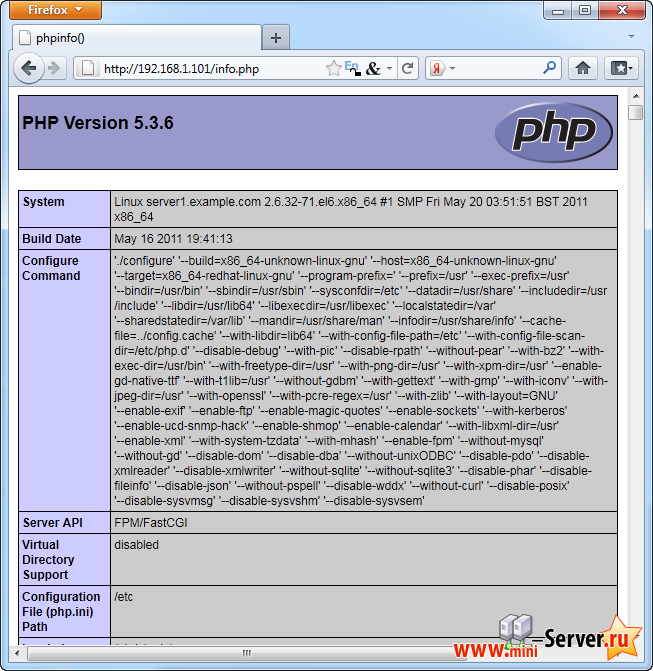
Как видите, PHP5 работает, и он работает через FPM/FastCGI, как показано в Server API строке. Если Вы прокрутите дальше вниз, Вы увидите все модули, которые уже включены в PHP5, включая модуль MySQL:
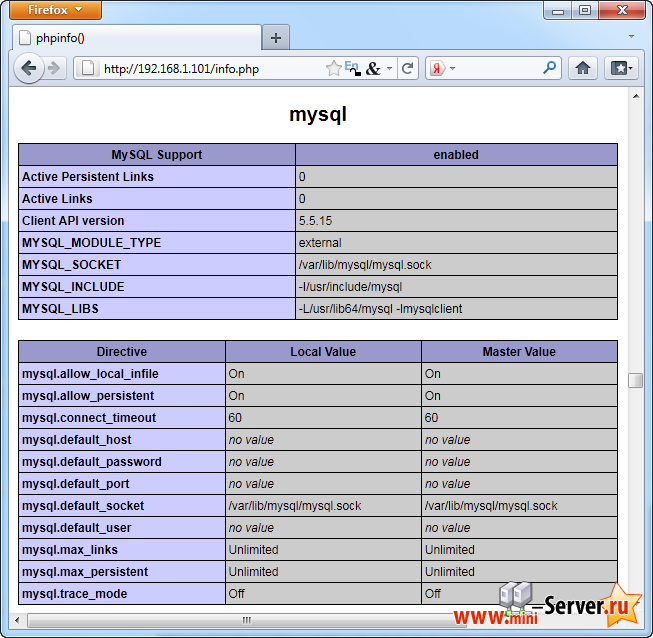
Создание PHP-FPM Использование сокета
По умолчанию PHP-FPM прослушивает порт 9000 на 127.0.0.1 . Это также можно сделать PHP-FPM используя сокет Unix, который позволяет избежать накладных расходов TCP. Чтобы сделать это, откройте /etc/php-fpm.d/www.conf ...
|
... и сделать строку listen, так что бы она выглядела следующим образом:
[...] ;listen = 127.0.0.1:9000 listen = /tmp/php5-fpm.sock [...]
Затем перезагрузите PHP-FPM:
|
Далее откройте конфигурацию Nginx, и все ваши виртуальных доменов и измените строки fastcgi_pass 127.0.0.1:9000; на fastcgi_pass unix:/tmp/php5-fpm.sock; , например, так:
|
[...]
location ~ \.php$ {
root /usr/share/nginx/html;
fastcgi_pass unix:/tmp/php5-fpm.sock;
fastcgi_index index.php;
fastcgi_param SCRIPT_FILENAME $document_root$fastcgi_script_name;
include fastcgi_params;
}
[...]
Наконец перезапустите Nginx:
|
На данный урок имеется виртуальный образ готового сервера, ознакомиться с которым подробней и скачать его можно на форуме Nginx в CentOS 6.0 + скачать.
- << Назад
- Вперёд

